前言
随着Windows 11的发布,微软引入了一个令人兴奋的新功能——安卓子系统。这一功能使得用户能够在Windows操作系统上运行安卓应用程序,为用户带来了更加便利和无缝的体验。与传统的安卓模拟器相比,Windows子系统具有许多优势和优点。在本文中,我们将给大家带来他的安装部署以及使用教程
windows安卓子系统优势
- 首先,让我们来看看Windows子系统的优势。与传统的安卓模拟器相比,Windows子系统更加集成化和原生化。由于Windows子系统是由微软官方提供的解决方案,它与Windows操作系统紧密结合,无需进行额外的安装和配置。用户可以直接在Windows 11的设置中启用安卓子系统,并通过Microsoft Store下载和安装安卓应用。这使得安卓应用在Windows系统上的运行更加稳定和流畅,减少了兼容性问题和性能瓶颈。
- 其次,Windows子系统提供了更好的用户体验。与传统的安卓模拟器相比,Windows子系统在界面和操作上更加一致。由于Windows子系统是基于原生的安卓框架构建的,用户可以在Windows界面中直接运行安卓应用,无需切换到模拟器窗口。这使得用户能够更加顺畅地使用安卓应用,同时享受到Windows操作系统的诸多便利功能,如任务栏、多窗口管理和通知中心等。
- 此外,Windows子系统还提供了更好的性能和资源管理。传统的安卓模拟器通常需要消耗大量的系统资源,导致电脑运行缓慢或卡顿。而Windows子系统通过与Windows操作系统的深度整合,能够更好地利用系统资源,提供更高的性能和更低的资源占用。这意味着用户可以在运行安卓应用时享受到更流畅的体验,同时不会对电脑的整体性能产生太大的影响。
界面展示

前期准备
相关资源介绍
文末给出相关资源包下载链接,大家自行下载,不嫌麻烦的下面给出具体下载方式
- 下图①表示安装安卓子系统需要的一些运行库
- 下图②表示运行安卓子系统的WAS安装包
- 下图③表示微软商店,没有微软商店的可以用这个安装包
- 下图④表示WSA工具箱,主要用于便捷安装安卓软件
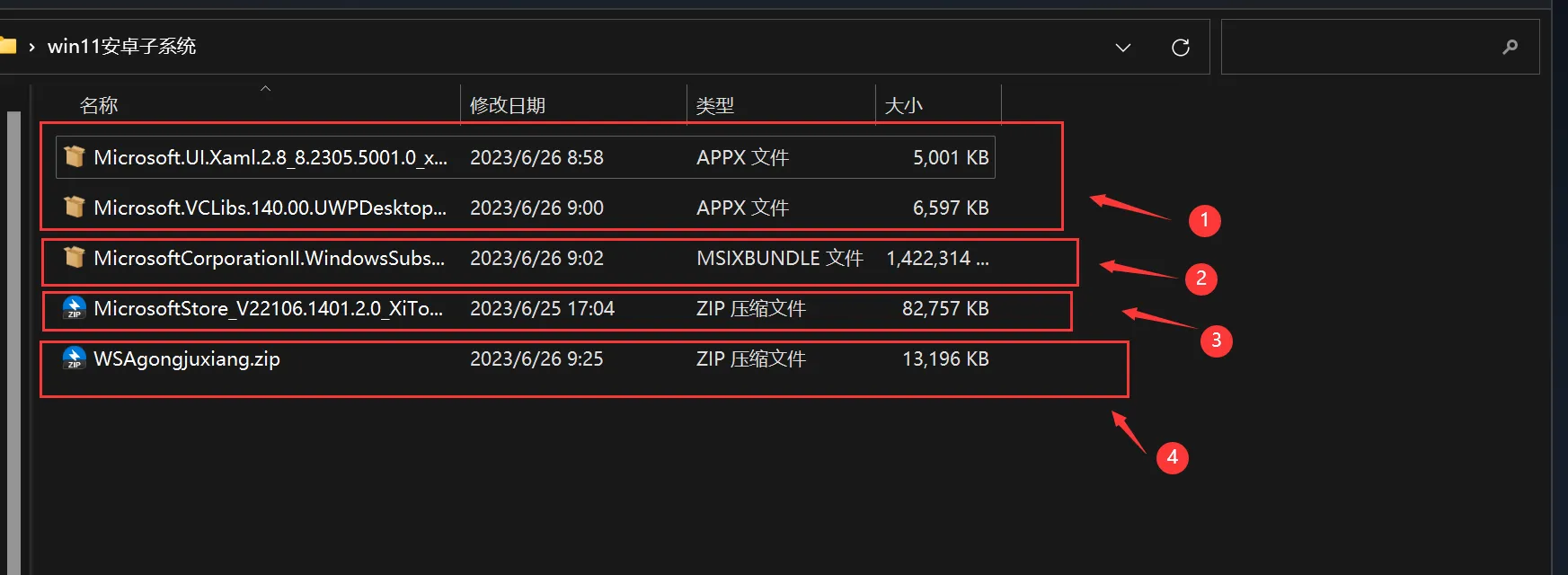
下载方式
官方下载链接(针对没有百度云会员的小伙伴)
进入商店复制https://www.microsoft.com/store/productId/9P3395VX91NR到地址栏选择Slow然后选中√回车,选中如下图所示的安装包单击下载

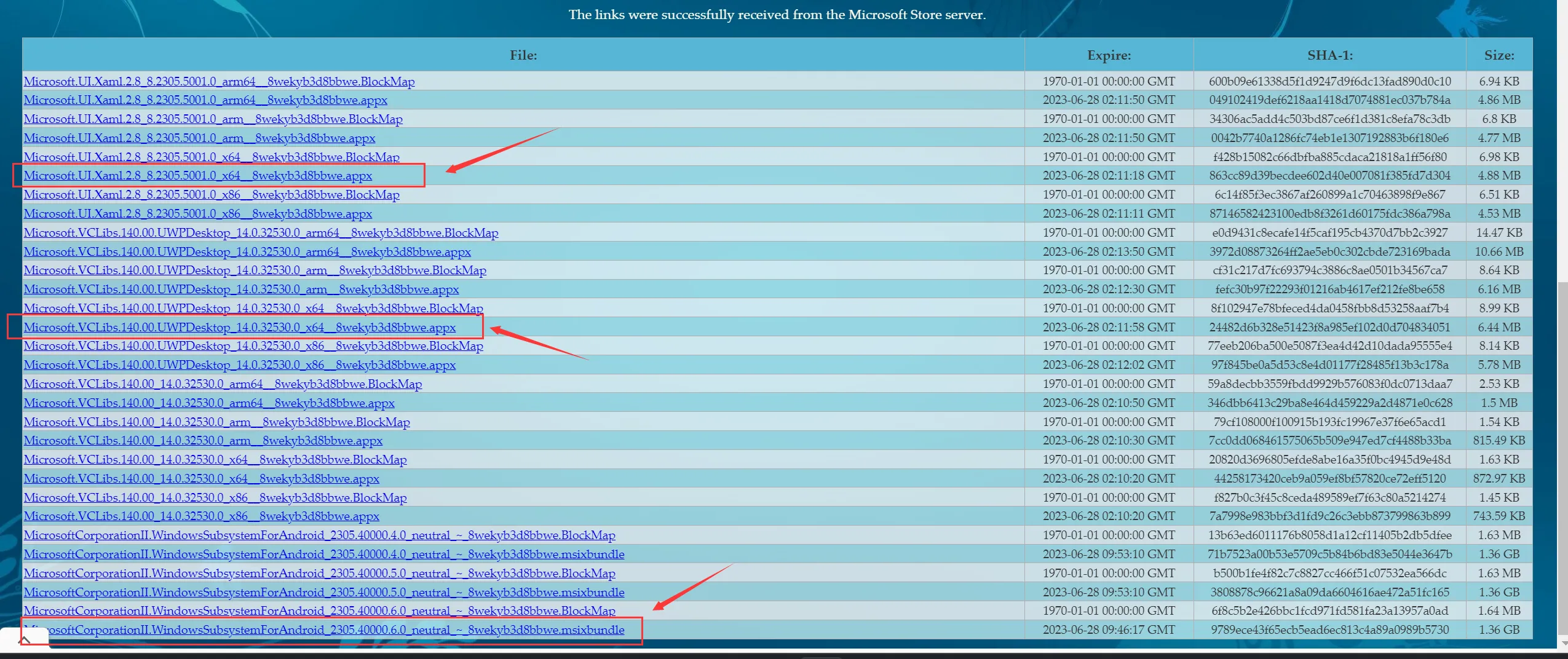
开启windows虚拟化功能
打开控制面板
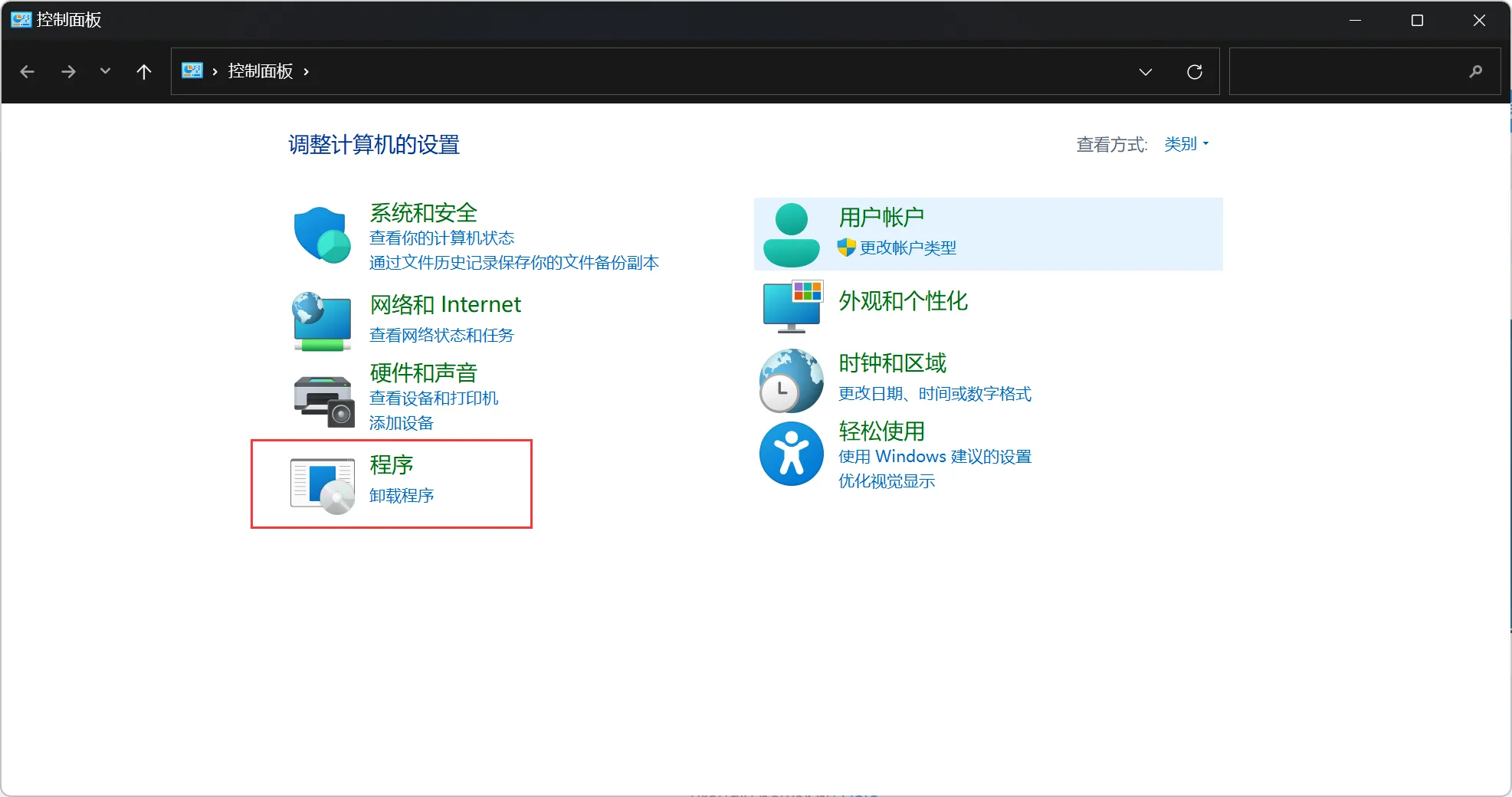
点击启用或关闭windows功能
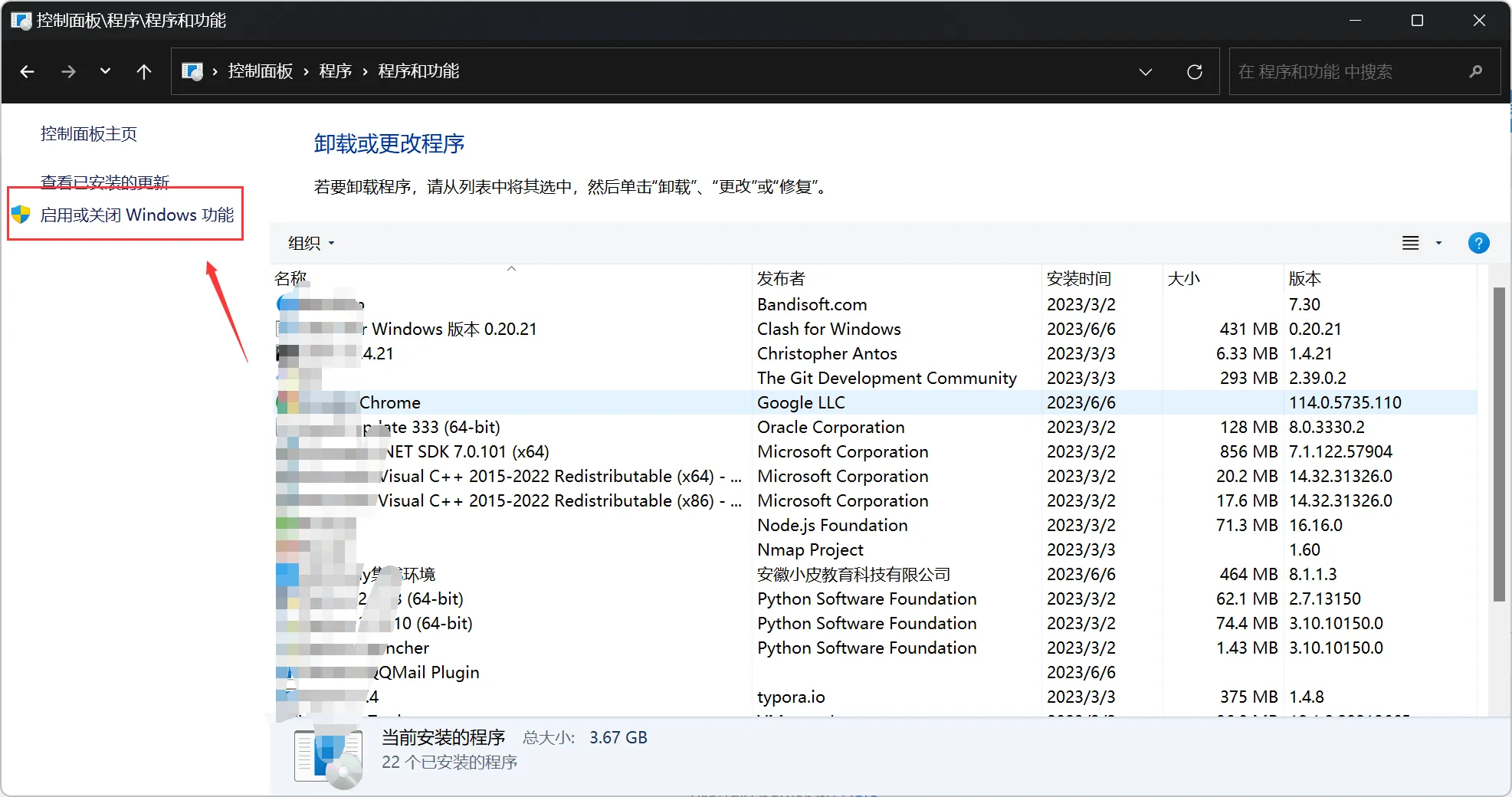
开启图中框选的全部,如图所示

点击确定,安装完成后需要你重启一下电脑
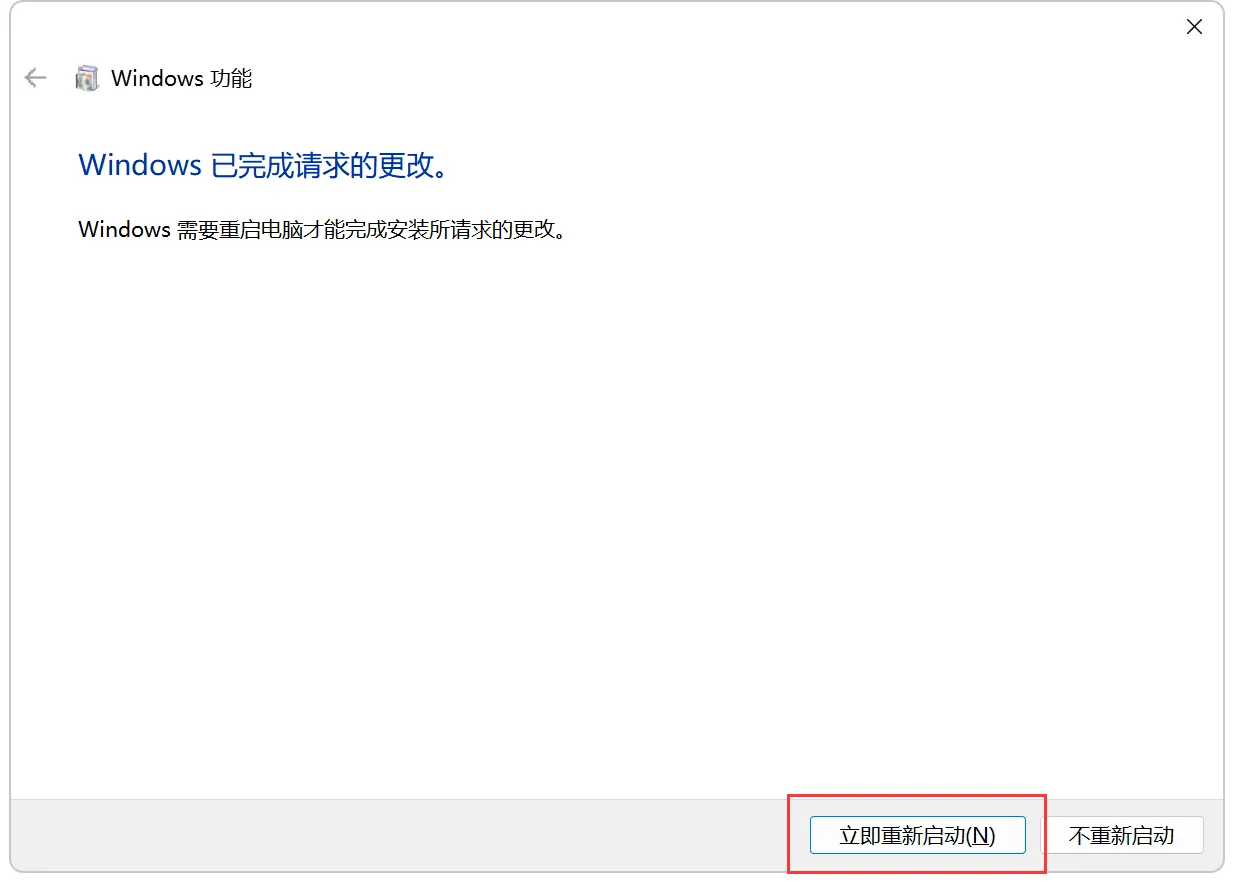
安装windows子系统
安装运行库
直接双击上面给的两个安装包
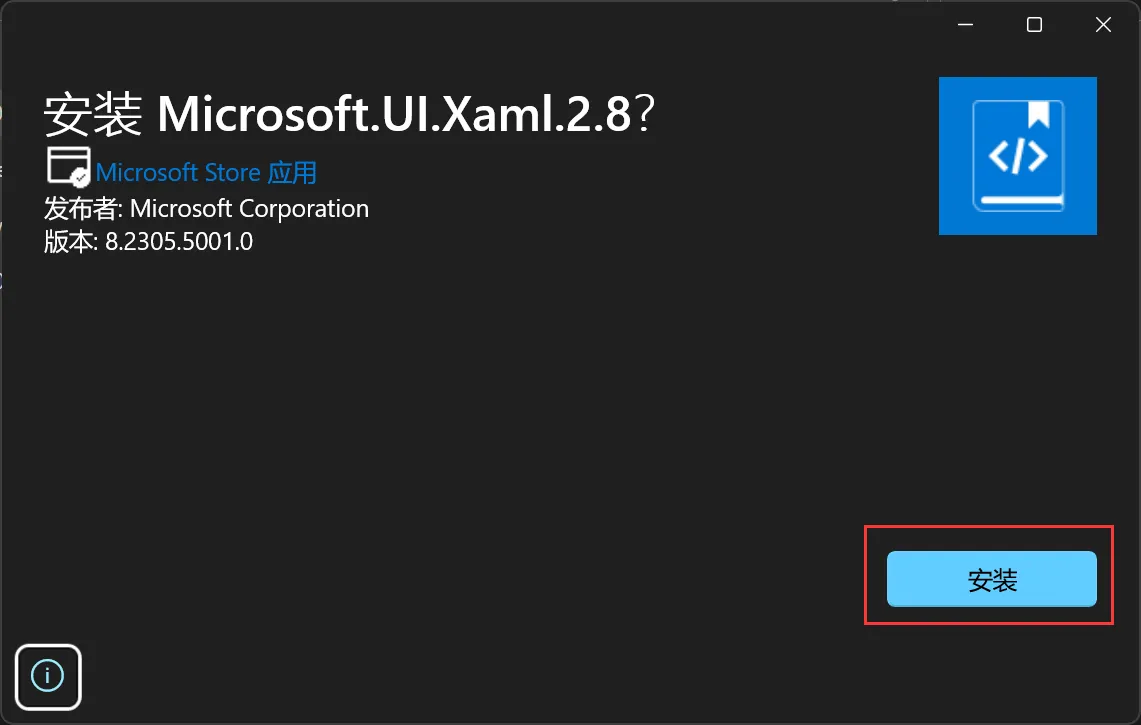
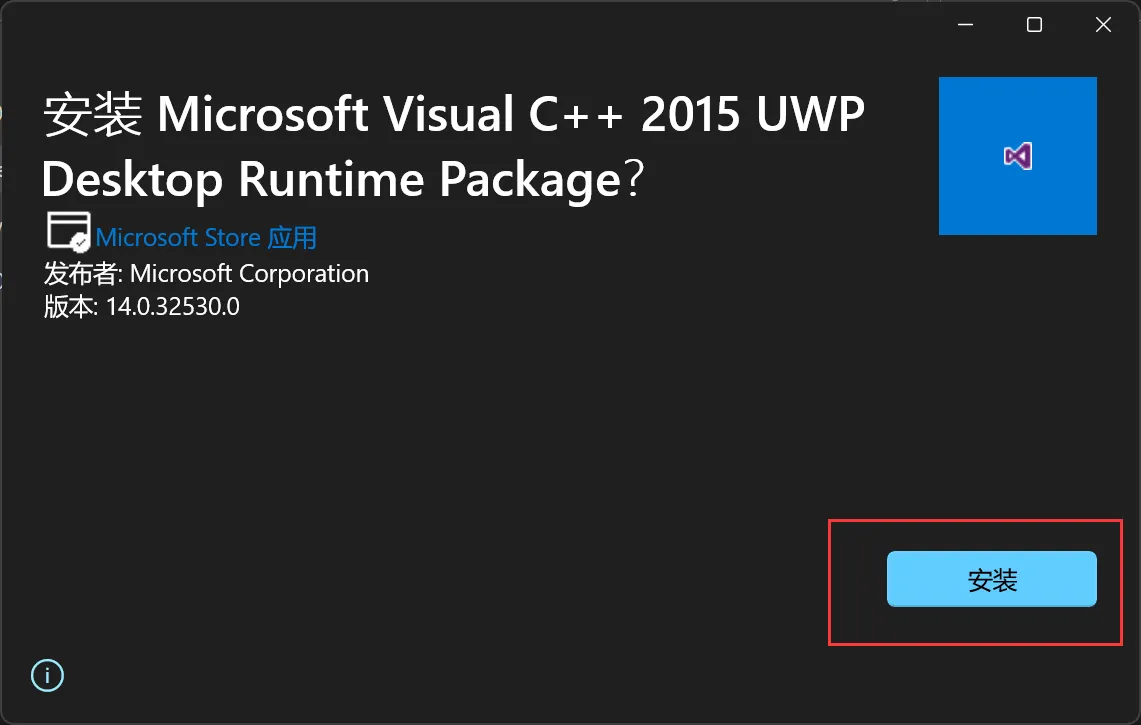
安装WAS
打开powershell控制台

输入命令安装,命令如下
add-appxpackage "你的WAS文件路径"
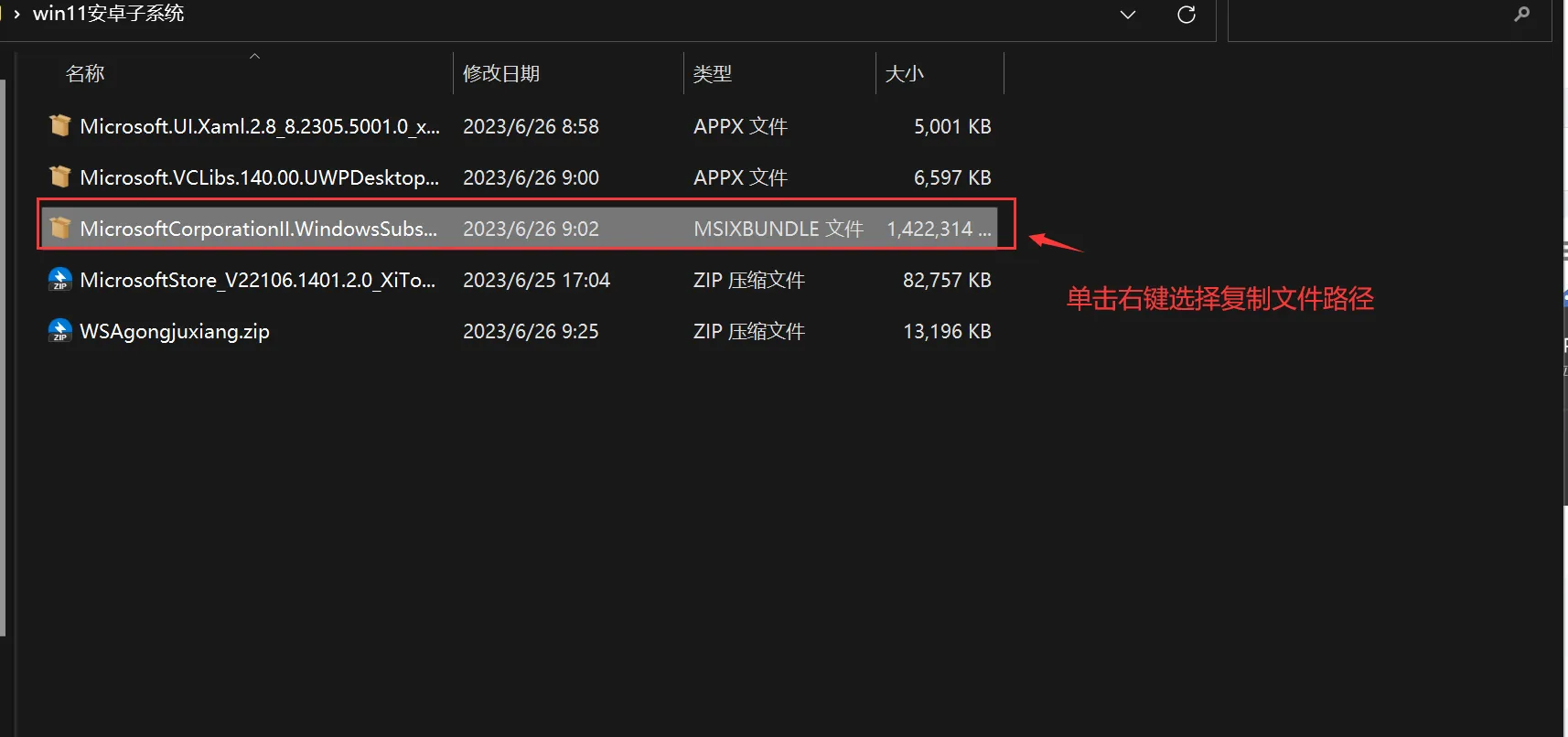
如图所示即在安装
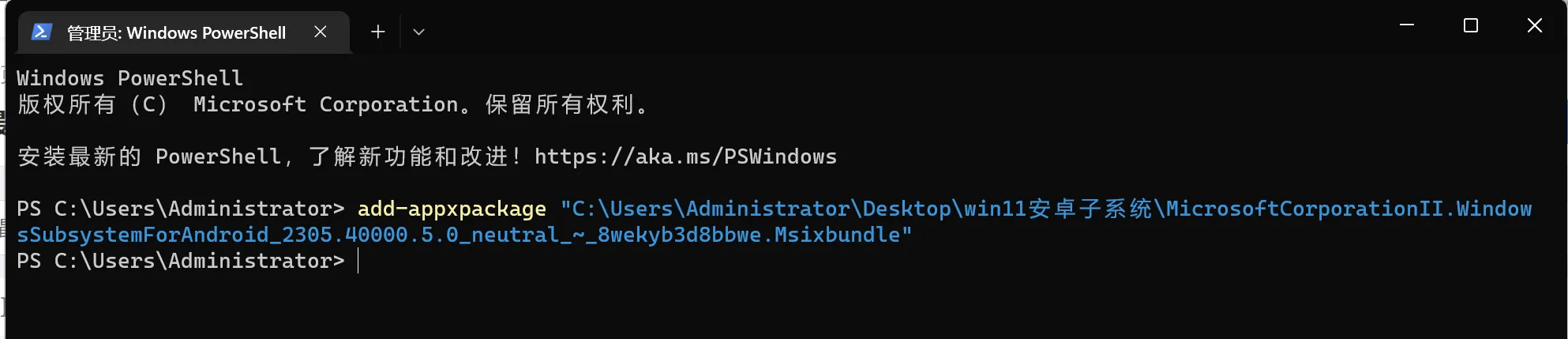
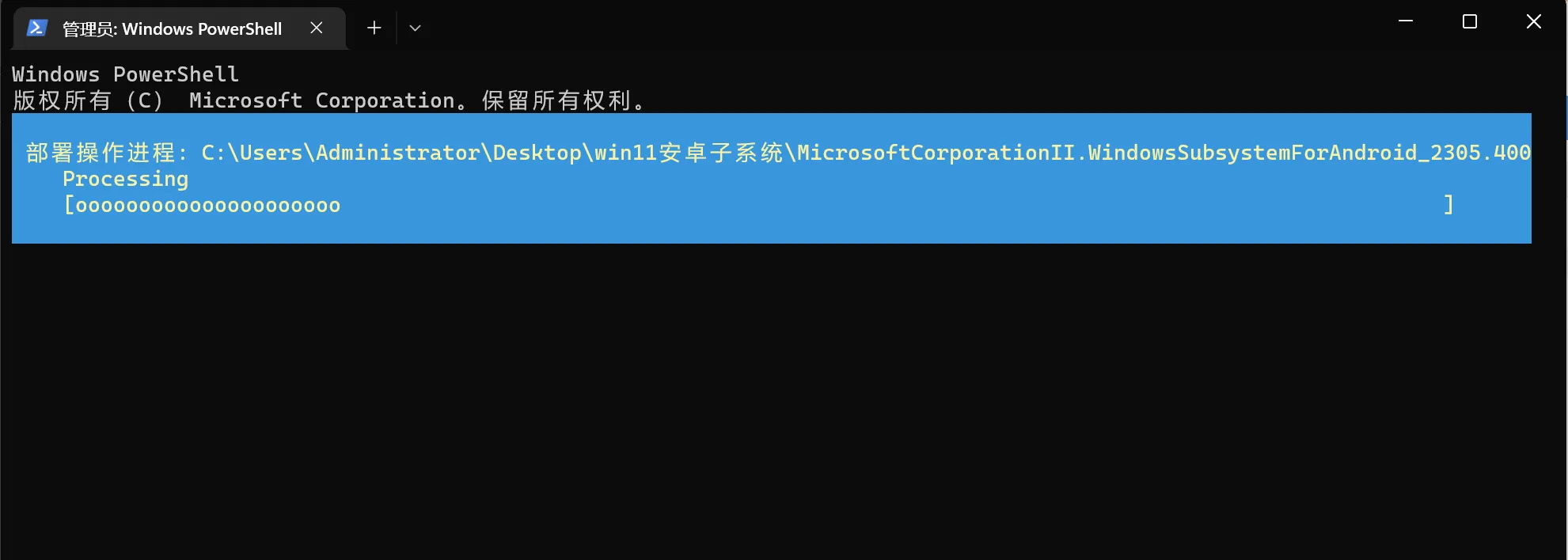
打开子系统

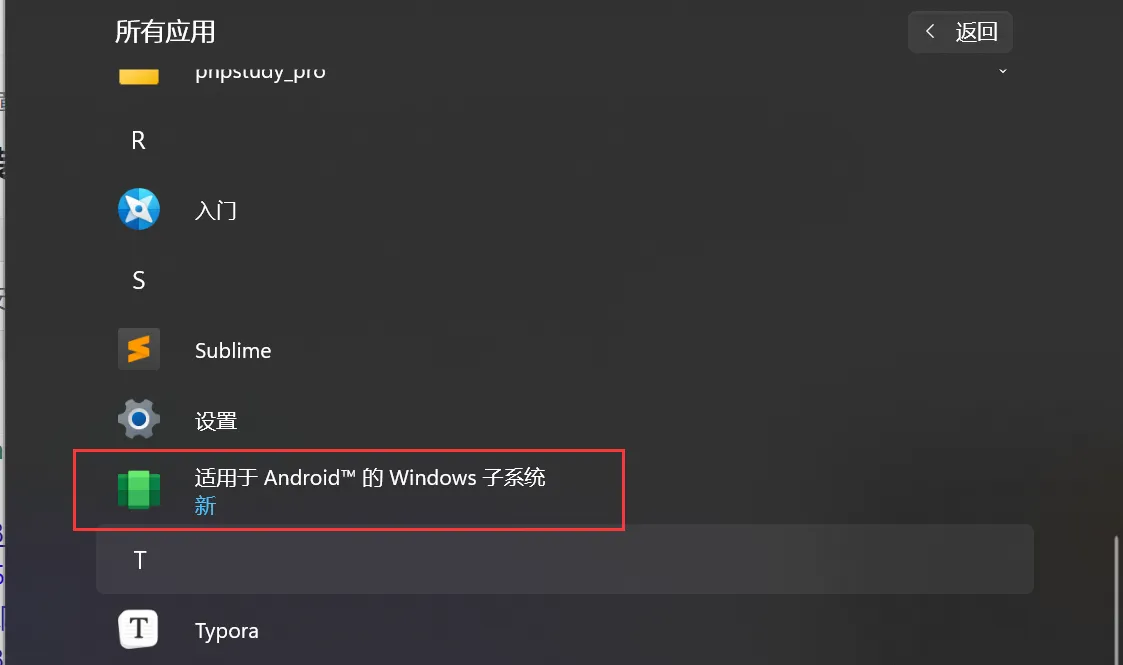
子系统相关设置
关闭阻止恶意应用

开启开发者模式
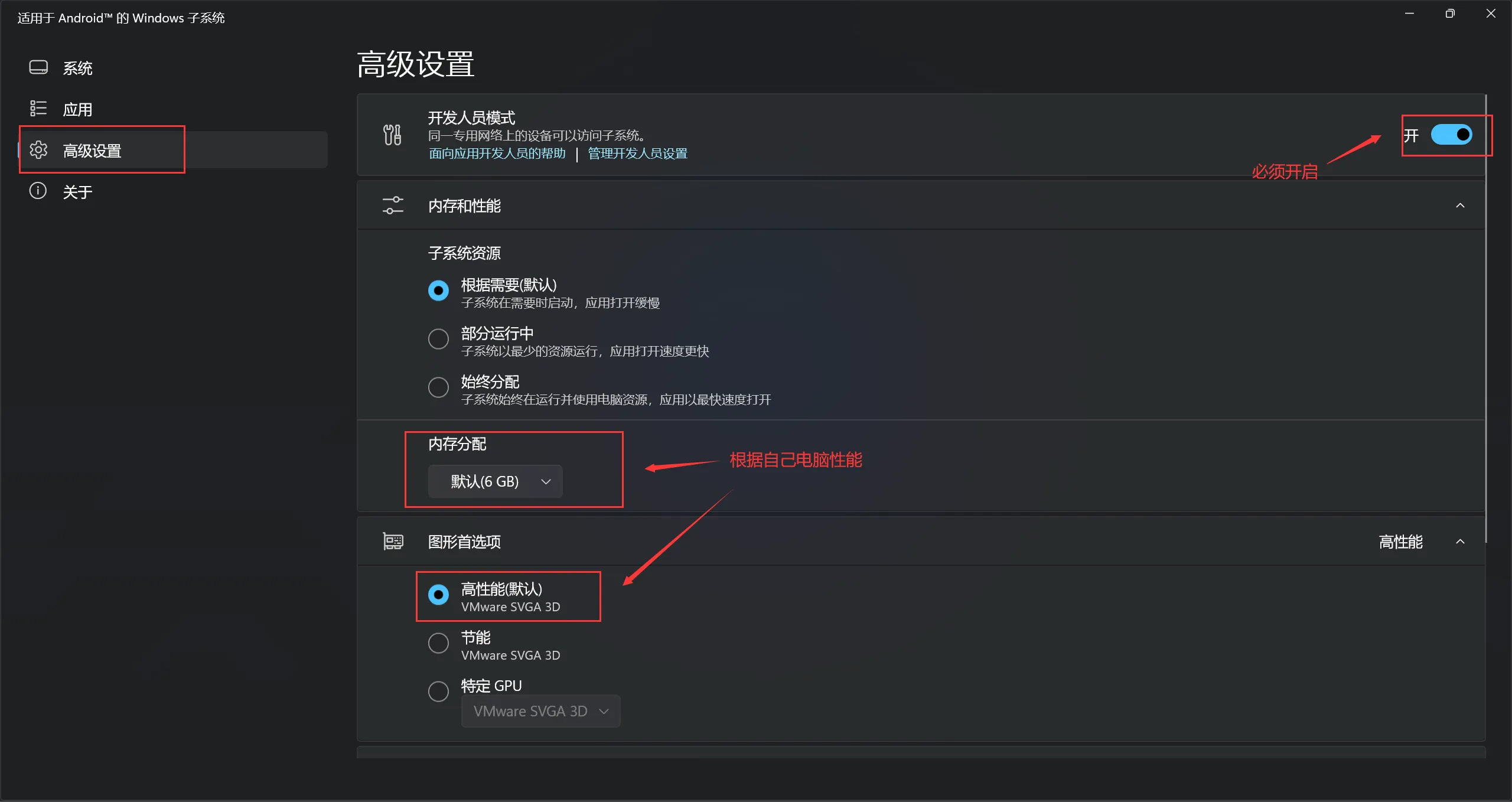
实验功能


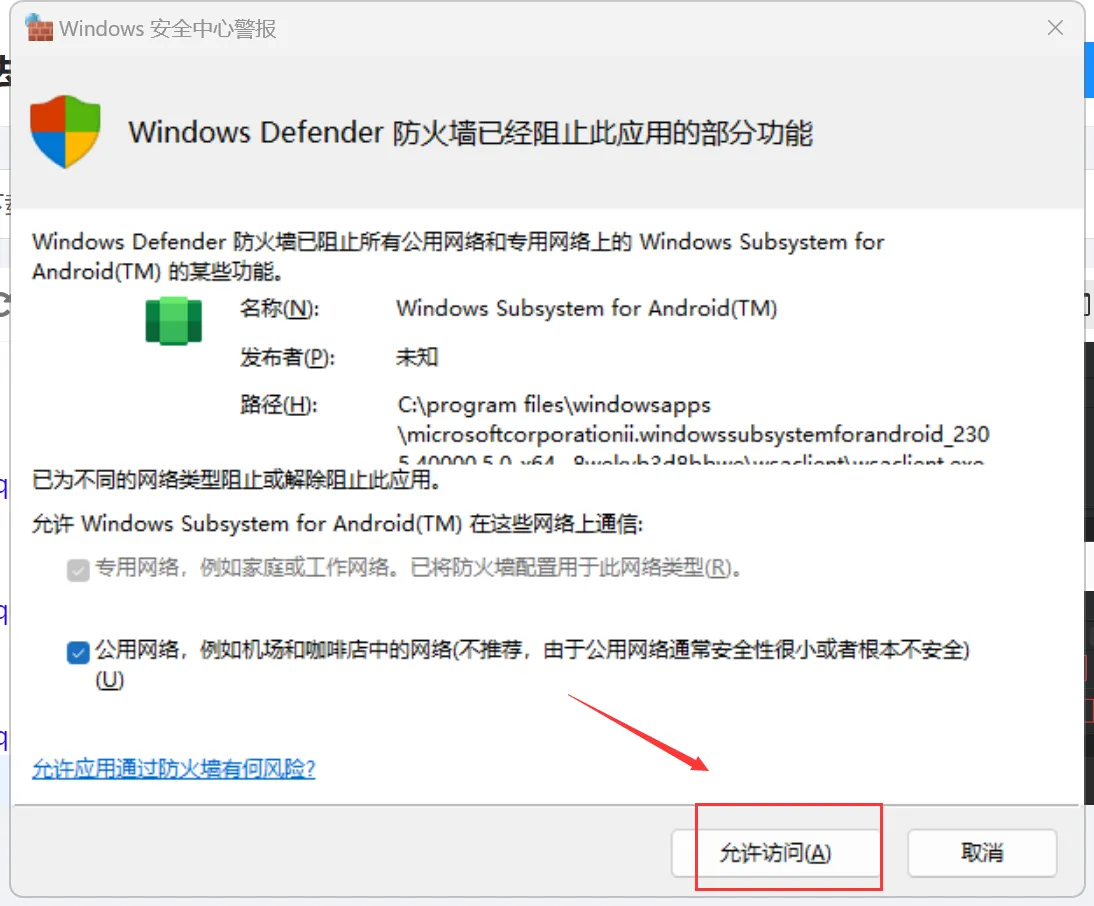
发现上面显示地址加端口即安装成功

安装WSA工具箱
解压我给的安装包整合包里面的WSA工具箱,双击打开下图文件

在1中输入刚才安装完WSA后开启开发者模式下面显示的ip地址加端口,点击右侧使用备用地址即可连接
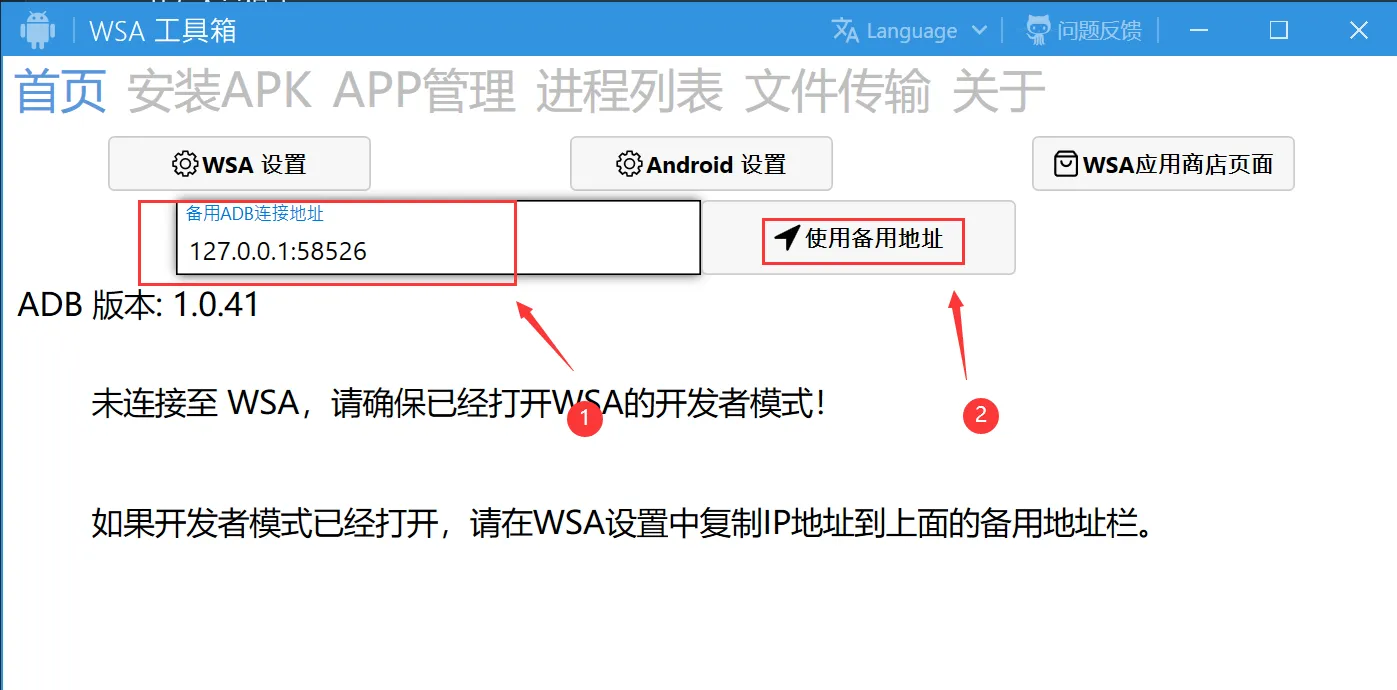
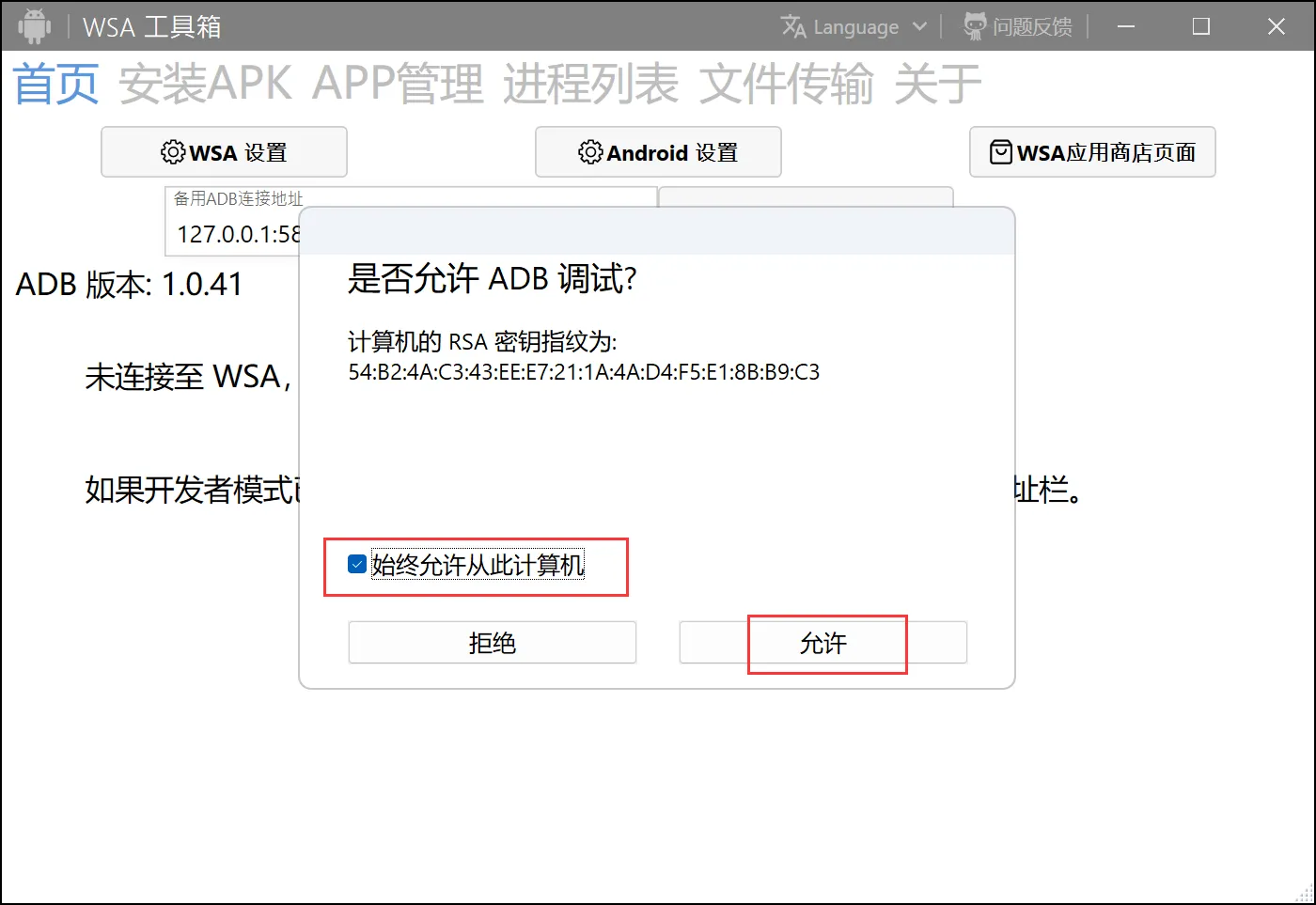
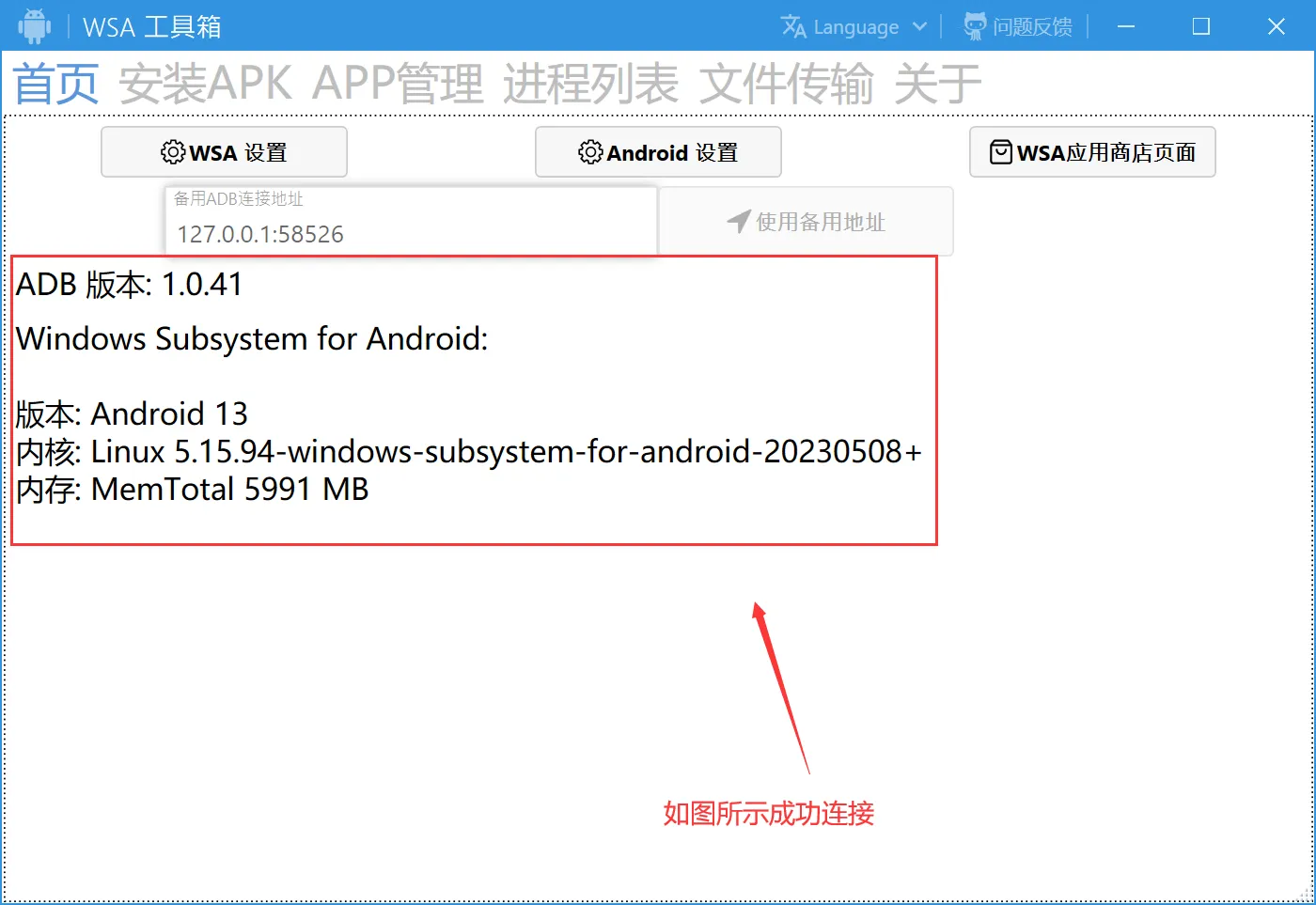
安装安卓软件测试功能以及流畅度
这里我选用几个短视频和搜图app进行测试

打开WAS工具箱,选择安装包安装

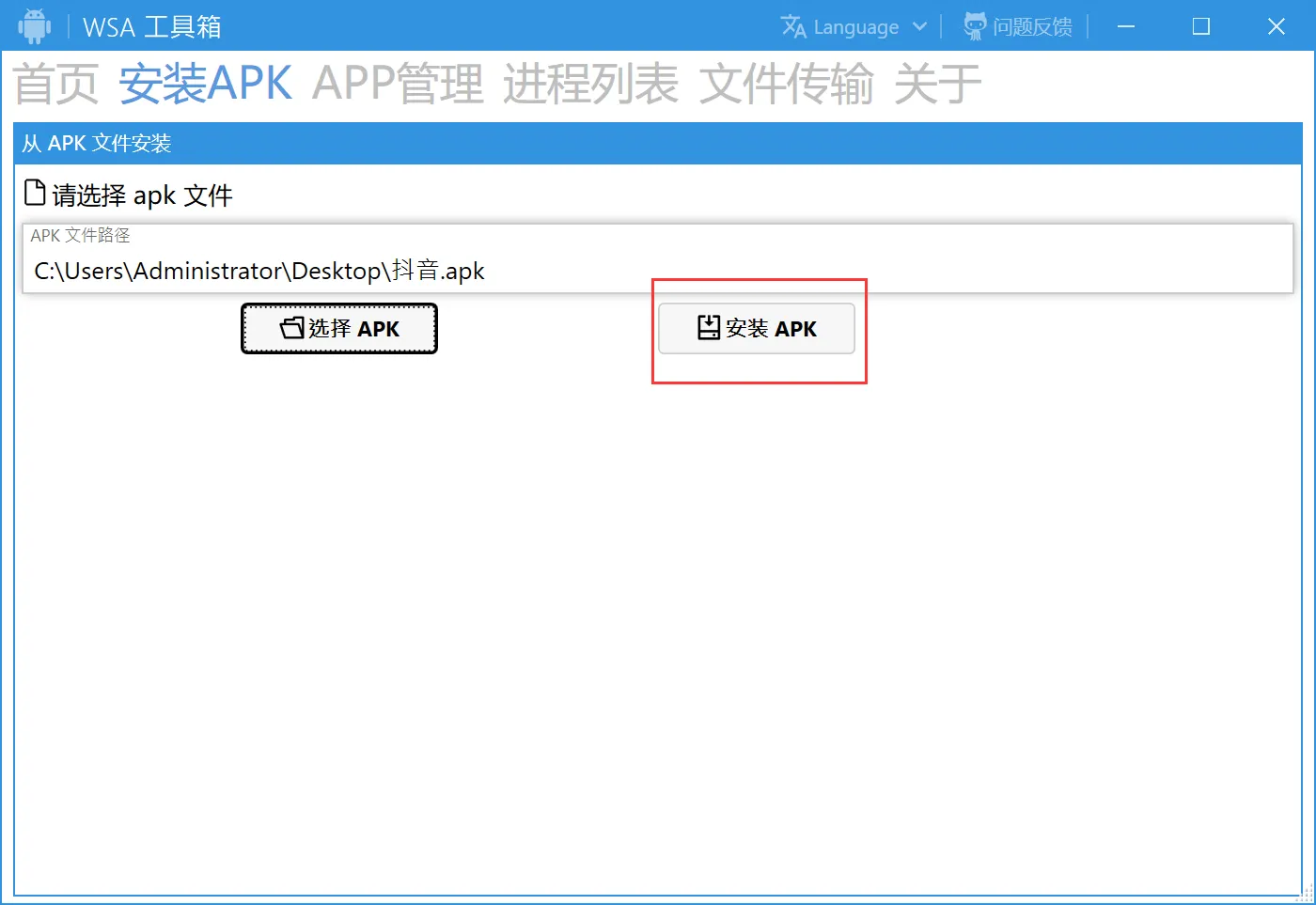
安装完成我们可以看到app管理里面已经有我们刚才安装的app了
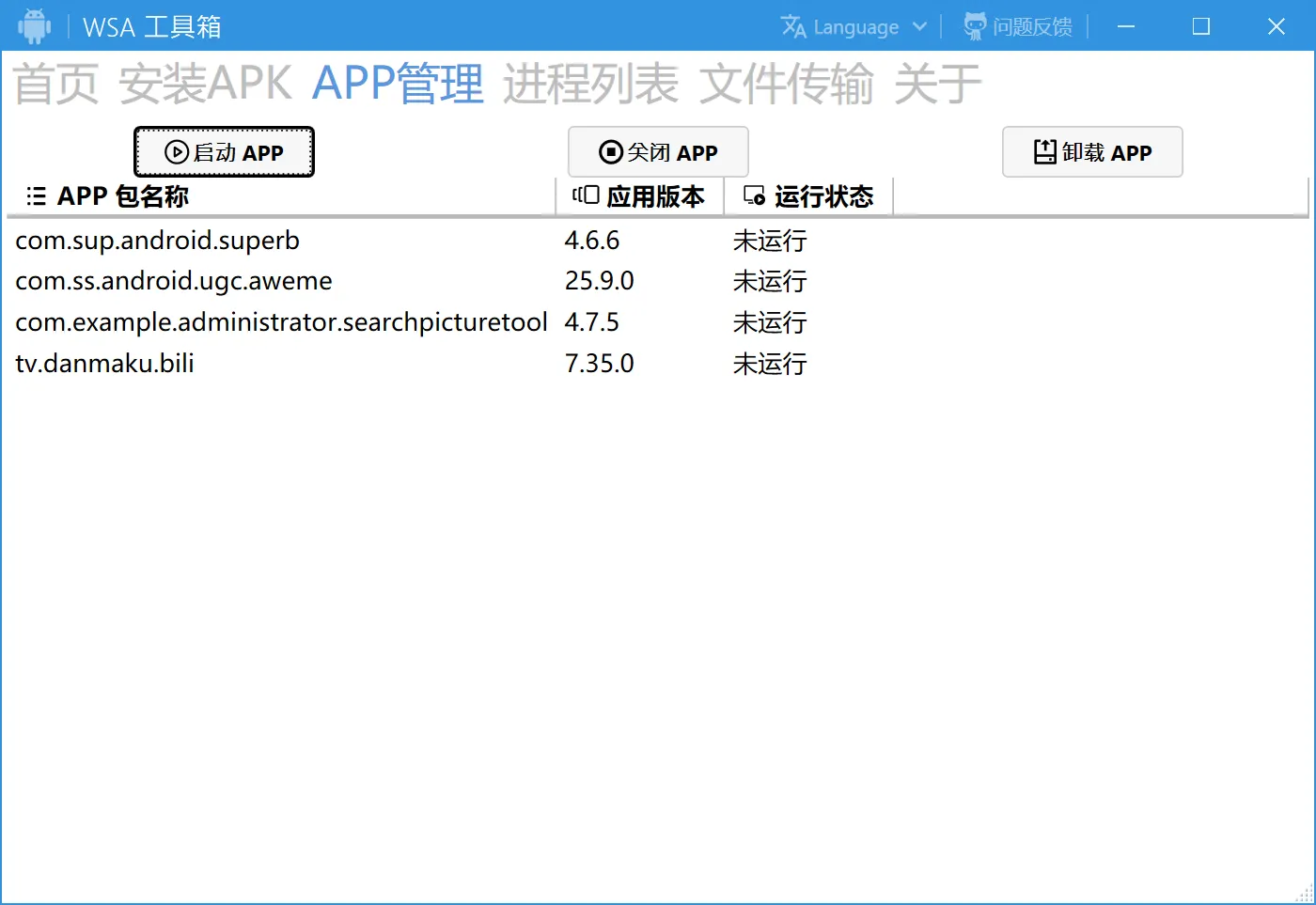
App打开方式
- WAS直接启动,但是有个弊端,安装包多了无法判断安装包名称

- 打开适用于Android的windows子系统
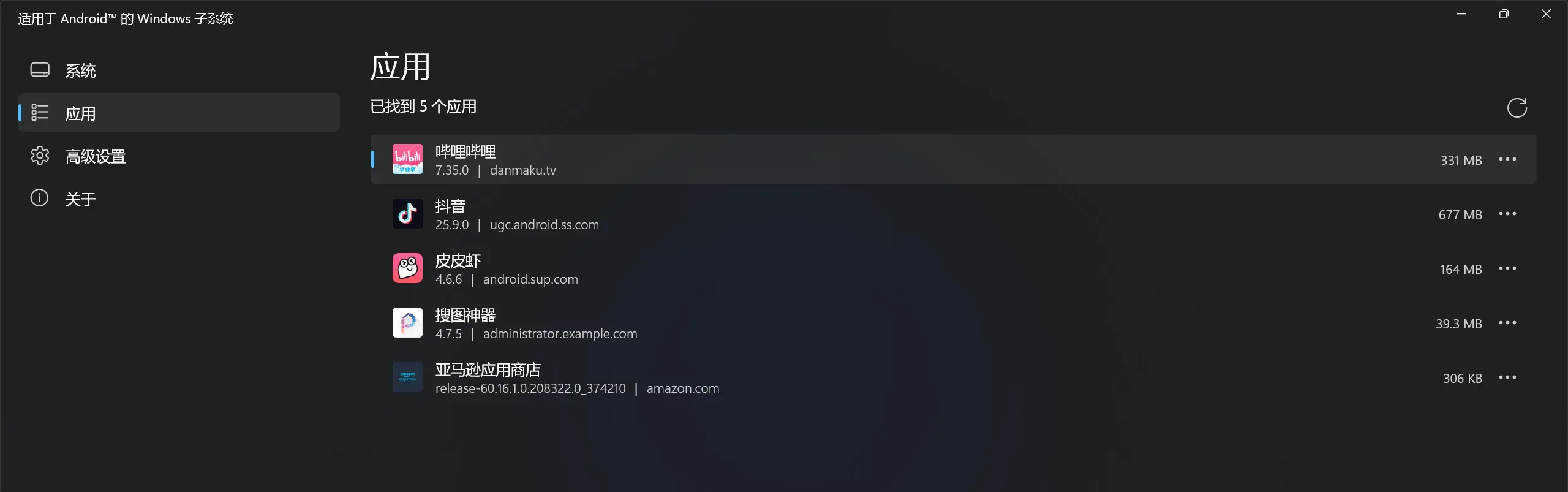
- 在开始菜单的所有应用中可以看到安装的安卓应用
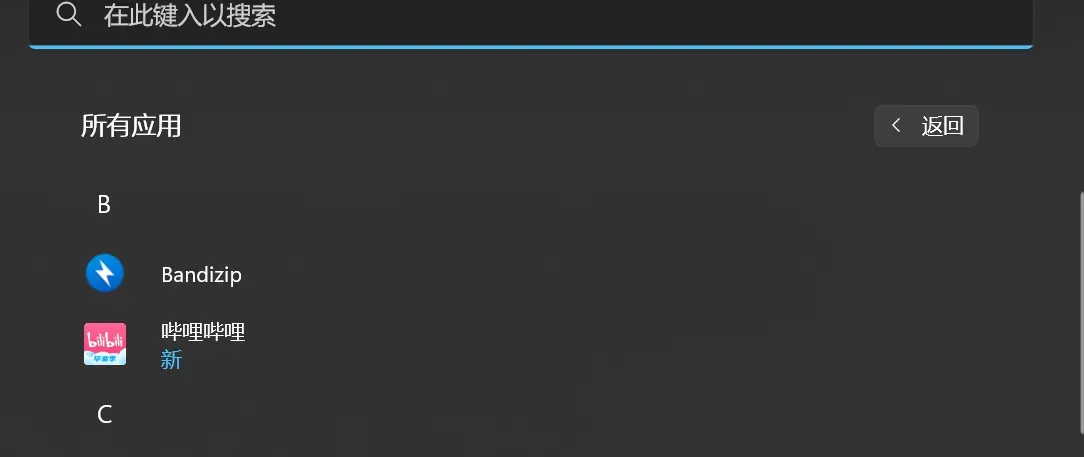
负载测试
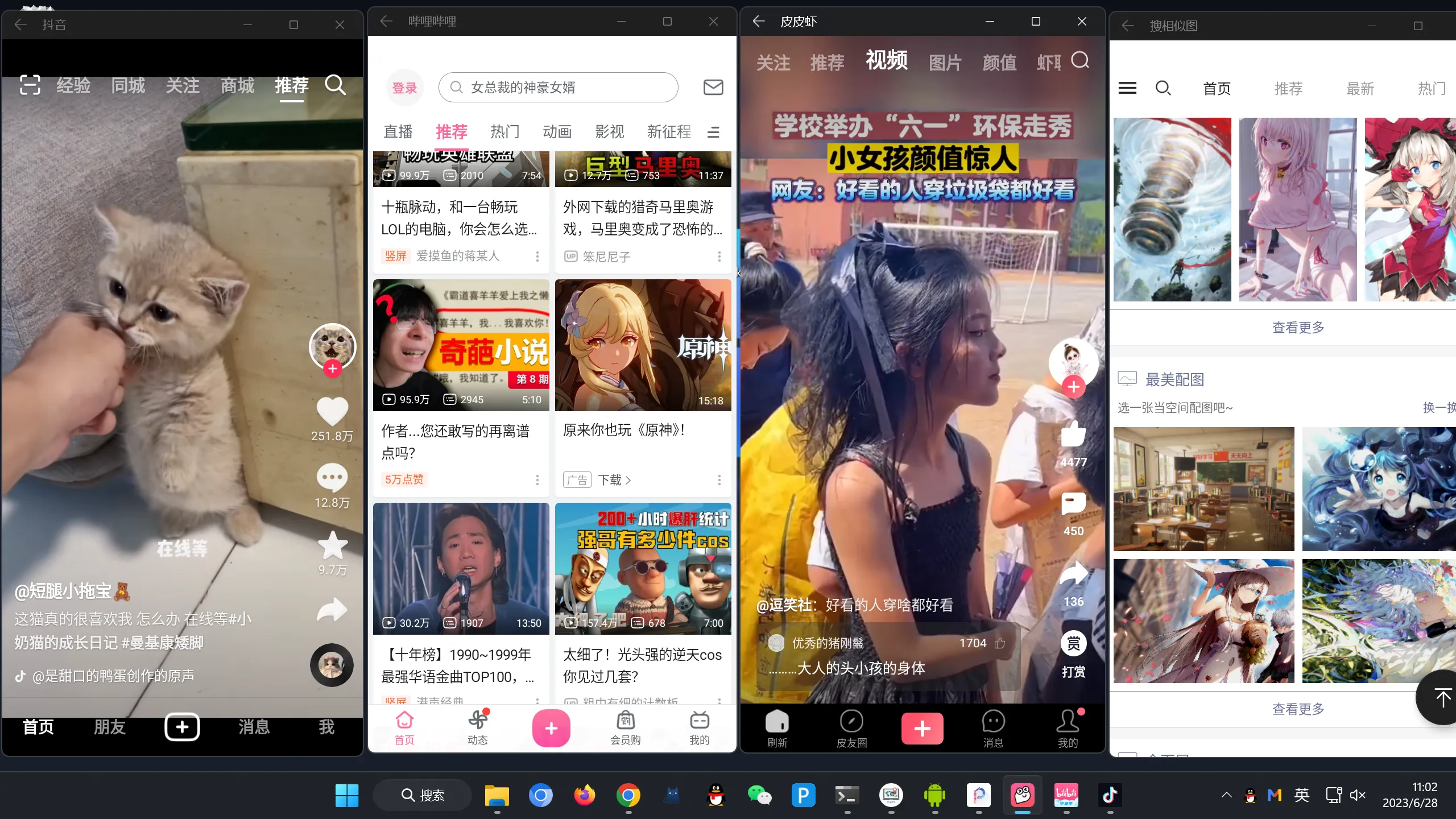
流畅度测试(高刷新率体验更佳)
非常丝滑,四个app同时运行短视频依旧流畅运行
下载链接

